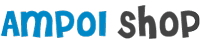چگونه تنظیمات دانلود خودکار تلگرام را برای صرفهجویی در دیتا و فضای گوشی بهینه کنیم؟
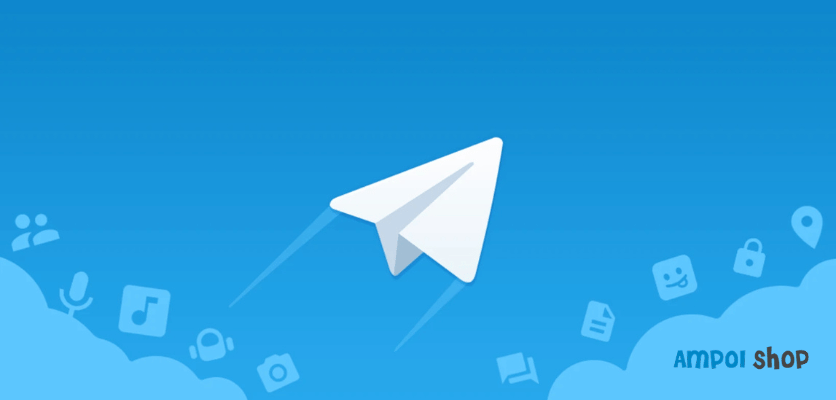
اگر شما هم جزو کاربران تلگرام هستید، حتماً با مشکل مصرف زیاد دیتا یا پر شدن فضای گوشی به دلیل دانلود خودکار رسانهها مواجه شدهاید. تنظیمات دانلود خودکار تلگرام میتواند به شما کمک کند تا این مشکل را حل کرده و تجربهی کاربری بهتری داشته باشید. در این مقاله از آمپول شاپ، به شما آموزش میدهیم که چطور میتوانید تنظیمات دانلود خودکار تلگرام را به گونهای تنظیم کنید که داده کمتری مصرف کرده و فضای بیشتری آزاد کنید.
چرا باید دانلود خودکار تلگرام را مدیریت کنیم؟
یکی از بزرگترین مشکلات کاربران تلگرام، مصرف بالای دیتای موبایل به دلیل دانلود خودکار رسانهها (عکسها، ویدئوها و فایلها) است. این مشکل میتواند به ویژه برای افرادی که اینترنت محدودی دارند یا از دستگاههای قدیمی استفاده میکنند، آزاردهنده باشد.
مزایای مدیریت دانلود خودکار تلگرام:
- صرفهجویی در مصرف دیتا: با غیرفعال کردن دانلود خودکار، شما تنها زمانی که به وایفای متصل هستید، رسانهها را دانلود خواهید کرد.
- فضای ذخیرهسازی بیشتر: دانلودهای خودکار میتوانند فضای زیادی را پر کنند. با تنظیم دقیق این گزینهها، میتوانید فضای گوشی خود را آزاد کنید.
- عملکرد بهتر تلگرام: با مدیریت مناسب این تنظیمات، تلگرام عملکرد بهتری خواهد داشت و سریعتر پاسخ خواهد داد.
در ایران که هزینههای بالای اینترنت یک مسئله مهم است، این تنظیمات میتواند کمک زیادی به شما کند.
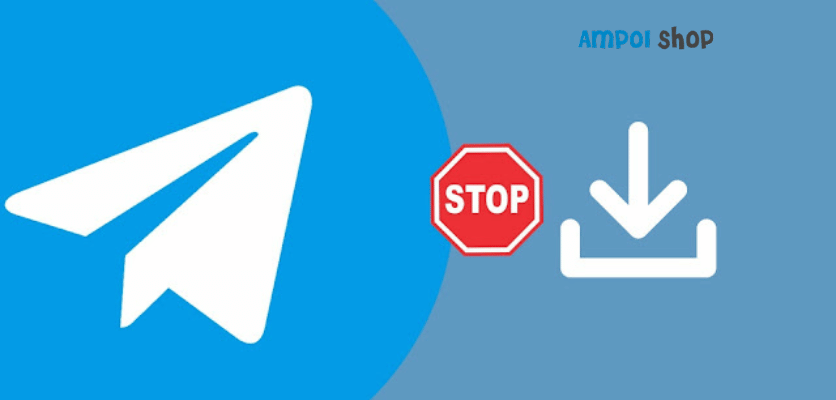
راهنمای قدم به قدم مدیریت دانلود خودکار تلگرام
1-دسترسی به تنظیمات دانلود
- تلگرام را باز کنید.
- به بخش تنظیمات بروید (آیکون چرخدنده).
- وارد داده و ذخیرهسازی شوید.
- گزینه دانلود خودکار رسانه را انتخاب کنید.
2- سفارشیسازی تنظیمات برای سه حالت مختلف:
- هنگام استفاده از دیتا: میتوانید گزینههایی مانند عکسها، ویدئوها و فایلها را غیرفعال کنید تا فقط در صورت اتصال به وایفای دانلود شوند.
- هنگام اتصال به وایفای: این حالت را میتوانید به گونهای تنظیم کنید که در اینجا هیچگونه محدودیتی برای دانلود نداشته باشید.
- هنگام رومینگ: برای جلوگیری از هزینههای اضافی، توصیه میشود که دانلود خودکار را در این حالت غیرفعال کنید.
3-تنظیمات اضافی:
- برای فایلهای حجیم (مثلاً بیش از ۱۰MB)، میتوانید محدودیت حجم دانلود قرار دهید.
- فقط برای چتهای خاص، گزینه ذخیره در گالری را فعال کنید تا از مصرف فضای اضافی جلوگیری کنید.
4-پاکسازی کش تلگرام:
برای آزادسازی فضای بیشتر، میتوانید کش تلگرام را به راحتی از طریق تنظیمات > داده و ذخیرهسازی > پاکسازی کش حذف کنید.
جدول زیر به شما کمک میکند تا به طور مؤثری تنظیمات دانلود تلگرام خود را مدیریت کنید:
| سناریو | تنظیم پیشنهادی | تاثیر | توضیحات |
| هنگام استفاده از دیتا | غیرفعال کردن دانلود خودکار | صرفهجویی در دیتا | تنها رسانههای ضروری دانلود میشوند |
| هنگام اتصال به وایفای | فعال کردن تمام گزینهها | دانلود سریعتر و راحتتر | به اتصال وایفای متکی است |
| هنگام رومینگ | غیرفعال کردن دانلود خودکار | جلوگیری از هزینههای اضافی | برای صرفهجویی در هزینهها |
مشکلات رایج و نکات بهینهسازی
مشکل: دانلودها همچنان انجام میشوند
اگر دانلودهای خودکار در چتهای خاص هنوز هم انجام میشوند، به تنظیمات هر چت برای توقف دانلود خودکار تلگرام بروید و این گزینه را برای آن چت غیرفعال کنید.
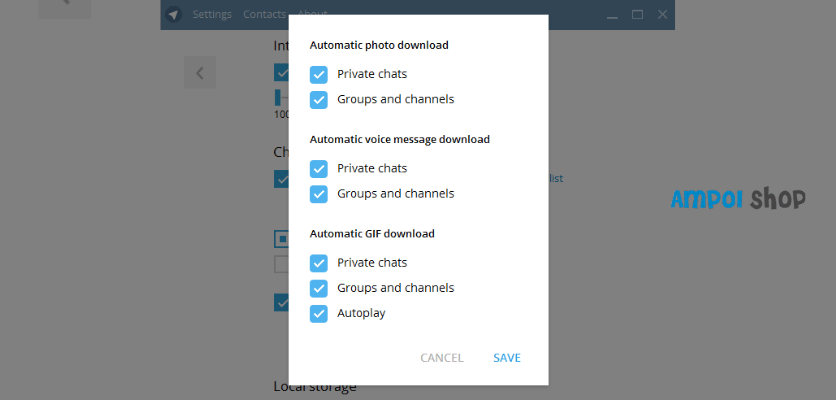
مشکل: مصرف بالای دیتا
در بخش تنظیمات > داده و ذخیرهسازی > مصرف شبکه میتوانید میزان مصرف دیتا را مشاهده کرده و مطمئن شوید که دانلودها تنها زمانی انجام میشوند که به وایفای متصل هستید.
مشکل: پر شدن فضای ذخیرهسازی
در این صورت، میتوانید کش تلگرام را پاک کنید یا رسانهها را به فضای ابری مانند Google Drive منتقل کنید تا فضای گوشی خود را آزاد کنید.
نکات بهینهسازی:
استفاده از حالت Low Data Mode: اگر اینترنت شما محدود است یا در مناطقی با سرعت پایین اینترنت قرار دارید، استفاده از حالت Low Data Mode میتواند به شما کمک کند. این حالت باعث میشود که دانلود رسانهها به صورت خودکار محدود شود و تنها محتواهایی که برای شما ضروری هستند، دریافت شوند.
غیرفعال کردن دانلود خودکار گیفها و ویدئوها: گیفها و ویدئوها معمولاً حجم زیادی دارند و میتوانند به سرعت مصرف دیتا را افزایش دهند. برای کاهش مصرف دیتا، توصیه میشود که گزینه دانلود خودکار گیفها و ویدئوها را غیرفعال کنید. این کار به ویژه برای کاربرانی که از اینترنت موبایل استفاده میکنند، مفید است.
آپدیت تلگرام به نسخه جدید: تلگرام به طور مداوم آپدیتهایی برای بهبود عملکرد و رفع مشکلات منتشر میکند. بنابراین، همیشه تلگرام خود را به جدیدترین نسخه آپدیت کنید. آپدیتها ممکن است ویژگیهای جدیدی برای کنترل دانلود خودکار و بهینهسازی مصرف دیتا فراهم کنند. با آپدیت تلگرام، میتوانید از ویژگیهای جدید و اصلاحات بهینهسازی استفاده کنید تا تجربه بهتری از این اپلیکیشن داشته باشید.
این نکات بهینهسازی به شما کمک میکند تا از تلگرام با مصرف کمتر دیتا و فضای ذخیرهسازی بیشتر استفاده کنید و عملکرد بهتری از این اپلیکیشن داشته باشید.
سخن پایانی
مدیریت دانلود خودکار تلگرام نه تنها به شما کمک میکند تا دیتای موبایل خود را ذخیره کنید و فضای گوشی را آزاد کنید، بلکه باعث بهبود عملکرد اپلیکیشن نیز میشود. حالا که تنظیمات تلگرام خود را بهینه کردهاید، میتوانید از تجربهی بهتری در استفاده از این اپلیکیشن بهرهمند شوید.
آیا شما هم تنظیمات دانلود خودکار تلگرام را مدیریت کردهاید؟ آمادهاید گوشی خود را بهینه کنید و تجربهای سریعتر و روانتر از تلگرام داشته باشید؟
سوالات متداول
1-چگونه میتوانم دانلود خودکار تلگرام را تنها در هنگام اتصال به وایفای فعال کنم؟
با مراجعه به تنظیمات دانلود خودکار تلگرام و انتخاب گزینههای مربوط به دانلود خودکار برای حالت “اتصال به وایفای”، میتوانید این تنظیمات را انجام دهید.
2-آیا غیرفعال کردن دانلود خودکار باعث کاهش کیفیت رسانهها میشود؟
خیر، غیرفعال کردن دانلود خودکار فقط باعث میشود که رسانهها به طور خودکار دانلود نشوند، کیفیت آنها هیچ تغییری نمیکند.
3-چگونه میتوانم حجم فایلهای دانلودی در تلگرام را محدود کنم؟
در تنظیمات دانلود خودکار تلگرام، میتوانید حداکثر حجم فایلهایی که قرار است به صورت خودکار دانلود شوند را تعیین کنید.